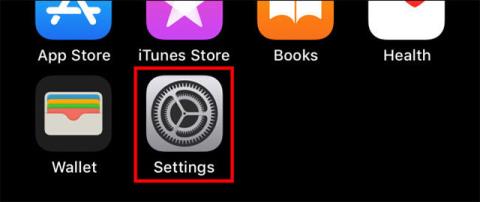Ако вашият iPhone или iPad показва имената на контактите във вашите контакти в необичаен ред с фамилно име преди собствено име (или обратното), можете лесно да коригирате този проблем само с няколко прости стъпки.
В тази статия ще научим как да променим реда, в който имената на контактите се показват в Mail, Messages, Phone, Contacts и други приложения на iPhone или iPad.
Стъпка 1: Отворете Настройки на вашия iPhone или iPad.

Стъпка 2: Превъртете надолу и докоснете Контакти :

Стъпка 3: Изберете Ред на показване .

Щракнете върху Ред на показване
Тук ще имате две възможности:
- “First Name, Last Name”: показва първо име, след това фамилия.
- „Фамилия, собствено име“: показва фамилията, след това собственото име
Моля, изберете опцията, която желаете.

Изберете опцията, която желаете
Опцията за инициали в настройките на вашите контакти също ще повлияе на това как имената на контактите се показват в други системни приложения като Mail. Когато тази функция е активирана, приложението може да показва само краткото име вместо реда на пълните имена, който току-що сте задали.
За да проверите, докоснете отново, за да се върнете към настройките за контакти , след което докоснете Инициали .

Обикновено Инициалите ще бъдат активирани по подразбиране. Ако вместо това искате да видите пълното име на контакта с конкретния ред на сортиране, който току-що сте избрали по-горе, докоснете превключвателя, за да изключите тази опция за инициали . След това излезте от Настройки.

Изключете опцията за кратко име
От сега нататък, когато използвате приложение, което извлича информация от вашите контакти (като приложението Apple Mail ), ще виждате имената на контактите в реда, в който току-що сте ги поставили. Ако не виждате приложените промени, може да се наложи първо да рестартирате принудително приложението, за да може да презареди новите настройки.
Видео урок за промяна на реда на имената, показвани в контактите на iPhone